機能・特長
InputMan
マルチタッチ機能に対応
InputManは入力デバイスの種類を自動判別しタッチデバイスでもマウス操作でも、ペン入力でも快適な操作性を提供します。タッチ操作によるスピン、ドロップダウン、スクロール、文字選択、コンテキストメニューの表示といった基本操作に対応しています。さらに、タッチ操作専用のツールバーやタッチキーボードでの入力をサポートする機能も備えており、Windows 8以降のタブレット型PC環境に最適化したアプリケーションの開発も容易です。

タッチ操作を快適にするUI部品
コントロールのタップや長押しなどのタッチ操作により、タッチツールバーが表示されます。タッチツールバーでは、コンテキストメニューと同等のメニューが搭載されるため、コピー&ペーストあるいはテキストのクリアといった操作を簡単なタッチ操作で行うことができます。
日本固有の表記をサポート
日付、日付時刻コントロールでは和暦による日付入力と表示ができ、「元年」などの特別な表記にも対応しています。ドロップダウンカレンダーも和暦表示をサポート。使用する和暦の設定はアプリケーション構成ファイルに含まれるため、和暦の元号の設定を自由にカスタマイズできます。さらに、休日や振替休日、任意の休業日、休業日(毎週の定期的な休み)も設定できます。国民の祝日を定義した祝日定義ファイルも提供します。また、数値コントロールでは、漢数字での表示も可能です。
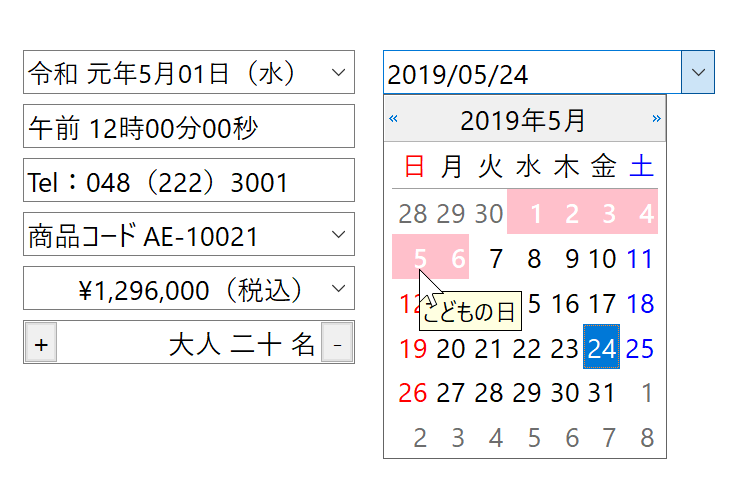
日本語にマッチした入力制御機能
半角・全角、ひらがな・カタカナなど日本語にマッチしたフィルタ機能と文字種の自動変換機能を備えています。たとえば半角文字の英数字やカタカナを全角文字に自動変換する、半角カタカナを入力禁止に設定するといったことが可能です。
- 半角、全角のスペース入力や文字列貼り付け時のタブ文字、改行コードの挿入を制御できます。
- JIS2004で追加された第3、第4水準文字にも対応します。
- JIS X 0208文字で構成された文字、Shift JIS文字で構成された文字の範囲も指定可能です。これにより機種依存文字を制御できます。
- サロゲートペア文字のカウント方法を1文字または2文字に設定できます(標準コントロールでは常に2文字と認識されます)。
- サロゲートペア文字をフィルタリングできます。
- Windows 8でサポートされたIVS(Ideographic Variation Sequence)文字にも対応します。
IVS(Ideographic Variation Sequence)文字とは
住所検索機能
郵便番号データを辞書化したライブラリ「JPAddress for .NET」との連携で、強力な住所入力機能を提供します。郵便番号コントロールを使用すると、入力した郵便番号からデータを検索し、指定したコントロールに住所を自動入力できます。住所コントロールは、候補リストから都道府県名、市区町村名を選択することで、住所を絞り込みながら入力できます。住所検索コンポーネントでは、市外局番や全国地方公共団体コードから住所情報を検索できるほか、住所から郵便番号を逆引きすることも可能です。

ふりがな取得・IME制御
入力文字のふりがなを自動取得できます。取得したふりがなは文字列の末尾に追加するか上書きするか、もしくは文字列の入力に応じて再設定するかのいずれかを選択できます。ふりがなは、ひらがな/カタカナ/漢字から取得するほかに、アルファベットから取得することも可能です。
- 特定のテキストに対しての変換候補を取得できます。
- IMEの有効、無効の切り替えや変換モードを制御できます。
- Windows 8以降の環境でのIMEモードの切り替えにも対応しています。
- サロゲートペア文字のカウント方法を1文字または2文字に設定できます(標準コントロールでは常に2文字と認識されます)。
スムーズなキーボード操作
[Tab]キーを押さずにコントロールのフォーカスを移動できます。入力完了時に自動的に次のコントロールにフォーカスを移したり、左右矢印キーでフォーカスを移動させたりすることができます。また、ショートカット機能によりキー操作でさまざまな機能を制御し、エンドユーザーの作業効率を高めます。たとえば次のコントロールに移動する、コントロールの内容を初期値にリセットするなどの機能をショートカットキーに割り当てることができます。
ドロップダウンによる入力補助機能
入力項目の一部をドロップダウンリストで表示することができます。
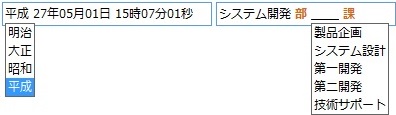
また、日付時刻・日付・時刻コントロールではカレンダーまたは日付時刻ピッカーをドロップダウンオブジェクトとして選択できます。数値コントロールでは電卓をドロップダウンで表示でき、視覚的に入力を補助にします。
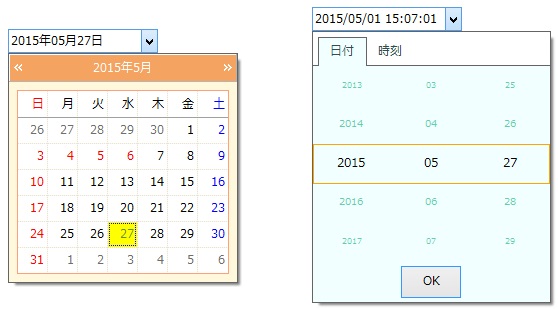
検証機能とエラー通知をノンコーディングで実現
必須入力や入力範囲など、一般的に用いられる豊富な検証方法や通知方法に対応した汎用検証コンポーネントのほかにも、数値、日付、時間に特化した専用の検証コンポーネントを提供しており、コントロール間の値の比較や未入力チェックなどの標準的な検証機能をプロパティ設定のみで実装できます。ユーザーに正しい入力を促し、データ精度を高めます。
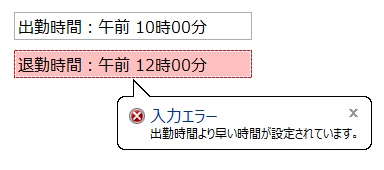
検証機能が働いた場合には、アニメーションアイコンや、バルーンチップの表示、背景色と文字色の変更などさまざまな方法でエンドユーザーにメッセージを通知することができます。
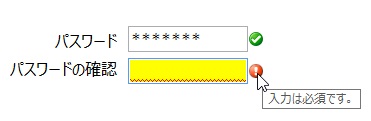
標準コントロールにも便利機能を拡張
標準コントロールにもショートカットキーを割り付けることができます。入力値の検証やエラー通知機能をノンコーディングで実現します。IMEコンポーネントにより入力モードを設定することができます。また、ふりがなの自動取得機能は、標準コントロールのほか、SPREADやMultiRowのセルにも実装可能です。
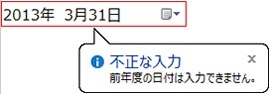
多彩なスタイルと入力ガイドで視認性が向上
マスクコントロールや日付コントロールなどではフィールドごとにスタイルを設定できます。デザインの幅が広がり、入力時のアクティブフィールドのスタイルも設定できるので、視覚的に優れた入力フォームを実現します。コントロールのフィールドのスタイルは、フィールドスタイラーコンポーネントにより複数をまとめて一度に設定できます。また、未入力時にガイド文字や候補値を設定可能です。ガイド文字(ウォーターマーク)は項目の説明や入力に関する補足情報を表示でき、候補値は推奨値として入力を誘導できるほか、Ctrl+Enterキーだけで候補値を確定とし簡単な入力を促すことができます。フィールド単位でのスタイル設定や入力ガイドにより視覚的な入力を補助し、視認性の高い入力フォームを構築できます。
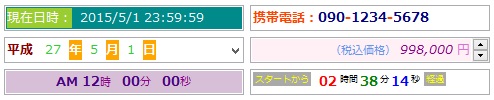
高DPI対応
InputManではDPI スケーリングによる拡大について、200%のスケーリングをサポートします。OS側のDPI設定が変更されると、製品のコントロールサイズなどを自動調整し、アプリケーションのレイアウトが崩れるのを防ぎます。また、Windows標準機能のリモートデスクトップ接続を使用したときの動作もサポートします。
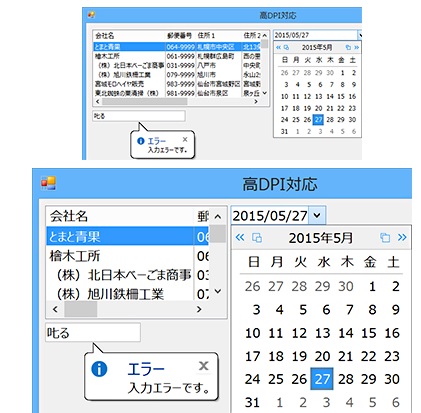
マスク書式を持つコンボコントロール
コンボコントロールのテキストエリアは入力可能な文字種を設定できるテキストコントロールと同等の機能を備えています。これに加えて、テキストエリアに正規表現を使用したマスク書式(マスクコントロールの同様の書式)を設定可能なマスクコンボコントロールを新たに提供します。マルチカラム機能も搭載し、項目ごとのスタイルやグラデーション効果も設定可能です。
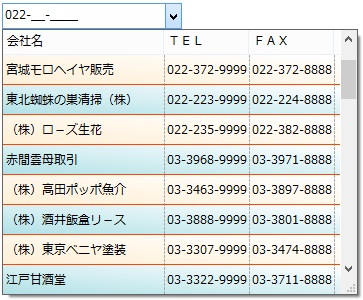
PlusPak
レイアウト
画面のリサイズを容易に実現
液晶技術の進歩とデバイスの多様化により、アプリケーションは解像度の異なるディスプレイへの対応要求が増えると予想されています。このニーズに応えPlusPakではアプリケーションがユーザー操作で拡大されたり縮小されたりしてもレイアウトを保持するコンポーネントやパネルを提供しています。リサイズコンポーネントは、フォームに配置しただけでフォーム上のすべてのコントロールをフォームのリサイズに合わせて拡縮します。また、アプリケーションリサイズコンポーネントは、スタートアップフォームに配置するだけでプロジェクトに含まれるすべてのフォームでリサイズ機能が使用できるようになるため、固定レイアウトで開発された既存アプリケーションを少ないコストでリサイズ可能なアプリケーションに改良できます。また、フォーム上に配置されたDataGridViewの行・列もリサイズにあわせて拡縮できます。
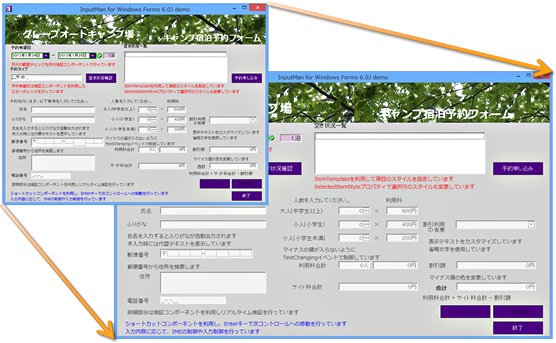
テーブルレイアウトコンテナコントロール
テーブルレイアウトコンテナコントロールは、リサイズを考慮したフォームの開発に最適なレイアウトを支援するコントロールです。格子状に行・列で区切った領域ごとにサイズを固定したり比率で分配したり、また自動でサイズを調整したりしてリサイズのサイズを定義できます。フォームを拡大した時に生まれるスペースを有効活用できるほか、縮小したときには、最も重要な情報のところを表示するといったように、アプリケーションの目的を追求するレイアウトを実現します。行・列に区切った領域はマージも可能ですので、あらゆるアプリケーションの画面開発で利用できます。

領域の境界線にはセパレーターを表示して、実行時に領域のサイズを変更することができます。
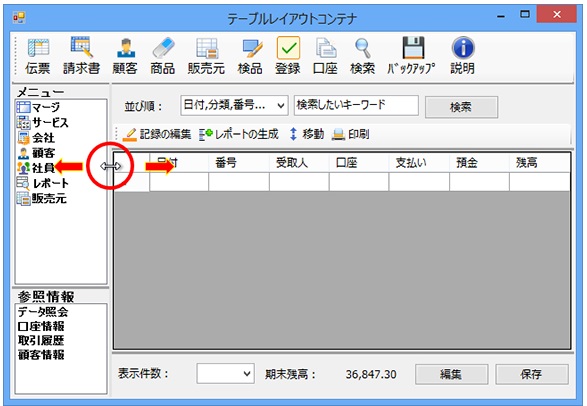
豊富なスタイルを持つタブコントロール
27種類ものタブスタイルとこれらを拡張するスキン機能をそろえ、思いのままのタブスタイルを表現できます。段差表示や上下左右の配置によって自由度の高いタブ画面が作成可能です。タブごとの表示/非表示、有効/無効も制御します。さらに、ページ送りのウィザード方式も搭載しています。

ヘッダ付きコンテナ
ヘッダとコンテンツの2つの領域を持つコンテナコントロールです。コンテンツ領域にはコントロールを配置できます。ヘッダをクリックするコンテンツ領域の折りたたみと展開が可能ですので狭い領域を有効に活用することができます。
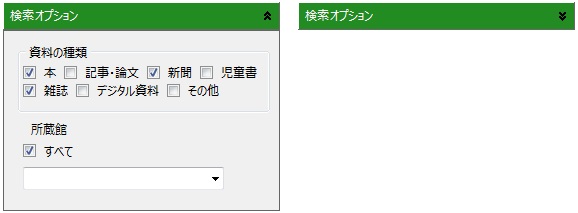
アコーディオンコンテナ
ヘッダ付きコンテナをグループ化したコンテナです。アプリケーションのメニューといったナビゲーションでの利用や、タブコントロールのように限られたスペースの活用に役立ちます。
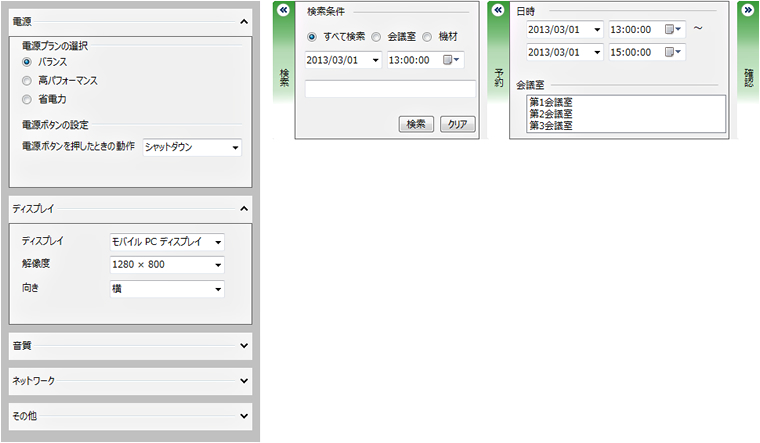
UIコントロール
タッチ操作を快適にするタッチツールバー
TextBoxなどの標準コントロールで使えるタッチツールバーは、SPREADやInputManと共通のデザインになっています。そのため、1つのフォーム上にSPREADと標準コントロール、InputManと標準コントロールという構成になっている場合でも、PlusPakを使用することで共通デザインのタッチツールバーを使用することができます。
ファンクションキーコントロール
業務アプリケーションでは定番の、ファンクションキー制御機能を持ったユーザーインタフェース構築を支援します。強力なキーフック機能を備えた仮想的なショートカットキーをフォーム上に表示します。ボタン上にイメージを配置したり、複数のボタンをグループ化したりなど外観も自在にデザインできます。旧来のシステムの外観を持つクラシックファンクションキーコントロールとツールストリップのような新しい外観の2種類を提供します。
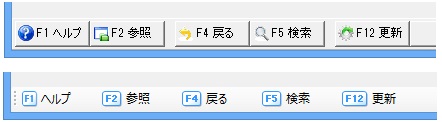
カレンダーコントロール
カレンダーコントロールは和暦、六曜、会計年度に対応した日本仕様で設計しています。日付領域には、メモや画像を追加することが可能。カレンダーの外観はヘッダや日付部分、月の隣接日、曜日タイトルなどの要素ごとに細かくデザインできます。また、国民の祝日や企業独自の休日を設定し、ユーザー定義のカレンダーにカスタマイズすることも容易です。ほとんどの設定はプロパティページを使用して簡単に行えます。登録した祝日はエクスポート機能によってXMLファイルに保存し、再利用できます。
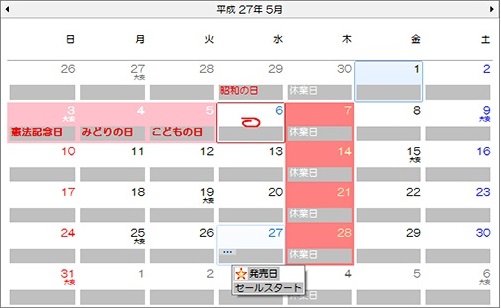
日本仕様のボタンコントロール
文字の縦表示や均等割付、背景のグラデーションなど、標準のボタンコントロールにはない豊富な外観機能を搭載しています。押下している間にイベントを継続的に発生させることも可能なので、多様な動作を割り当てることができます。そのほか、ドロップダウンメニューを表示できるドロップダウンボタンコントロールとスプリットボタンコントロールも用意しています。1つのボタンに複数の機能をまとめられるのでオプションの多い機能を実行させるときなど限られた画面スペースを有効に活用できます。
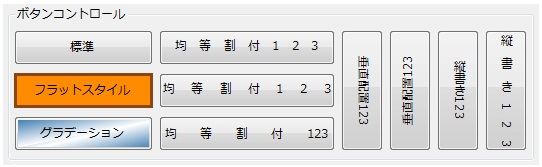
ボタンを自在に変形
形状を自在に変形できるボタンコントロールを提供します。イメージ画像を設定するだけで、任意の形のシェイプボタンを作成。ボタンの押下時やマウスホバー時など状態ごとに画像を設定することができます。
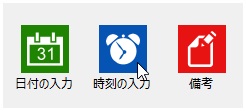
チェックボックスとラジオボタン
標準のチェックボックスとラジオボタンよりも豊富な外観スタイルを搭載しています。チェックマークなどを、独自の画像でカスタマイズすることもできるため、視認性に優れたアプリケーションの画面開発を支援します。
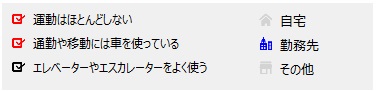
複数のスライダーを保持できるトラックバー
トラックバーコントロールは、トラックバー上にスライダー(つまみ)を複数配置できるコントロールです。1つのコントロール内で複数の値を設定できるため、視覚的に範囲データを入力したいときなどに適しています。トラック上の目盛りの間隔や書式なども自由にデザインできます。
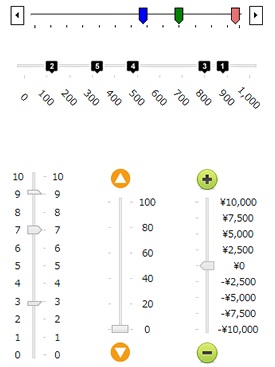
情報表示
多彩な表示効果と文字装飾が可能なラベル
多彩なテキストの表示効果を持つラベルコントロールでは縦書き表示、均等割付、文字間隔、文字幅などの設定が可能です。装飾効果には、立体表示、下線や取り消し線、影付き文字、中抜き文字、省略表示など独自機能も多彩なほか、背景にはグラデーションやパターン効果を施すことも可能です。ワードアートのようなアーチ状にテキストを配置することもできます。
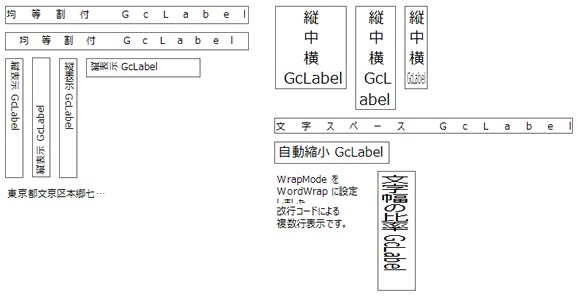
バルーンチップ
フォーム上に配置された任意のコントロールにバルーンチップを表示します。必要な場所に必要な時だけメッセージを表示でき、アプリケーションのユーザビリティを向上させます。専用のエディタを使用して個々のコントロールにそれぞれのバルーンチップを設定できるので、複雑なコーディングは不要。バルーンの形状を四角形、丸型四角形と楕円の3種類から選択できるほか、背景色、文字色、アイコンの種類など細部まで外観をカスタマイズすることが可能です。さらに、バルーンチップの中にコントロールを配置することで、さまざまなビジネスシーンに対応した独自のバルーンチップを作成できます。
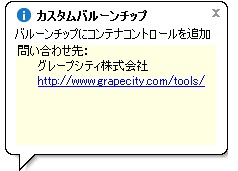
プログレスバー
アニメーション効果に加え、独自の進捗表示スタイルを搭載するプログレスバーを提供します。塗りつぶしの方向やバー自体の向きを変更することが可能です。また、設計時の設定だけで、現在の進行状況に関する詳細情報を文字としてコントロールに表示できます。
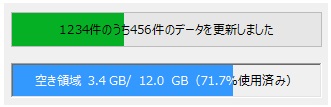
データ出力
バーコードの生成
バーコードの規格に精通していなくても、バーコードコントロールを使用すれば種類と値の指定のみで簡単にバーコードを生成できます。すでに医療用医薬品では実用化され、食品分野の情報トレーサビリティにも期待されているGS1 データバー、携帯電話とともに普及したQRコード、郵便物で使用されるカスタマバーコードなど20種類のバーコード規格に対応しています。チェックデジットの自動計算、サイズ設定や回転処理、データ連結など多彩な機能を備えています。
対応するバーコード規格
Aztec、CODE39、CODE49、CODE93、CODE128、GS1-128(コンビニバーコード、旧称UCC/EAN-128)、Data Matrix、IMB(Intelligent Mail Barcode)、ITF、JAN8(EAN8)、JAN13(EAN13)、Micro PDF 417、NW-7(CODABAR)、PDF417、POSTNET、QRコード、UPC/A、UPC/E、UPC/Eアドオン、カスタマバーコード(郵便バーコード)、GS1データバー、GS1 データバー合成シンボル
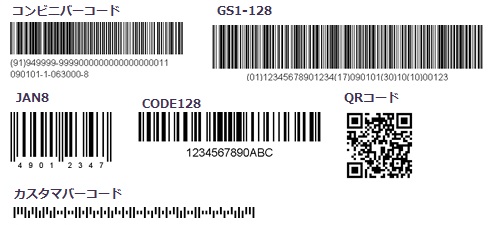
設計支援
画面スタイルの統一
フォームに配置した多数のコントロールのUIスタイル(アクティブ時、マウスホバー時、押下時、無効時のスタイル)をダイアログ式のエディタでまとめて設定できます。動的スタイルを揃えられ、アプリケーションのユーザーインタフェースを簡単に統一できます。
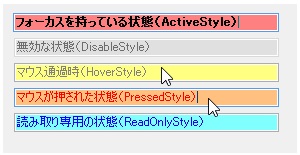
プロパティ設定の管理
Visual Studioの拡張機能として機能するプロパティマネージャツールはプロパティの管理機能を提供します。任意のコントロールに設定したプロパティをフォーム上の同類のコントロールに一括コピーできるため個々のコントロールの設定値を変更する手間が省け、開発の効率を大幅に向上できます。
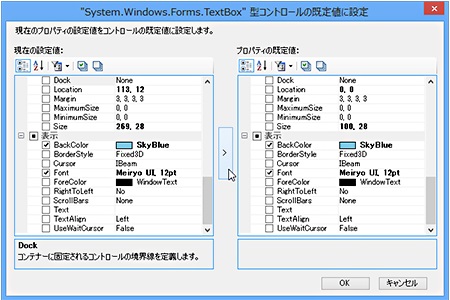
また、設定した値をコントロールのデフォルト値として保存できるため、初期値を変えるだけのために継承コントロールを作成する必要がなくなります。
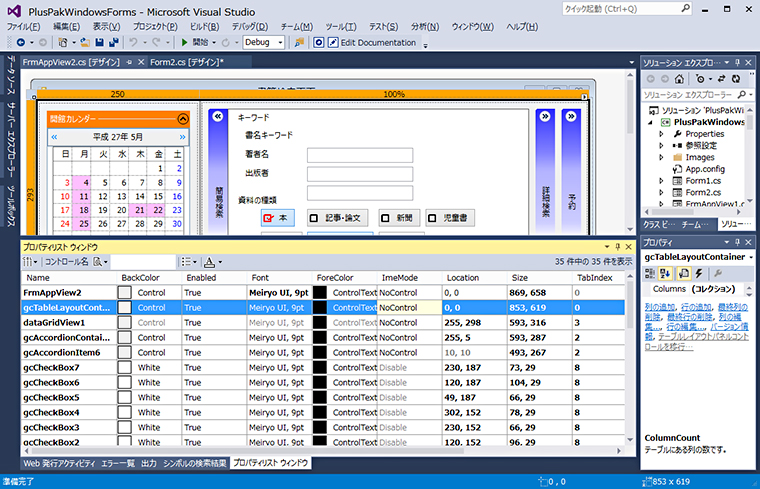
JPAddress
住所入力を支援する検索機能
検索機能には、さまざまな情報から住所を取得する機能が用意されています。郵便番号から一般住所を検索できるほか、大口事業所個別番号、市外局番、全国地方公共団体コードなどからも住所を検索することが可能です。住所は漢字と一緒に読み仮名も取得できます。また、都道府県、市区町村、町域に分けて取得することもできますので、システム要件にあわせた実装が容易に行えます。

| 住所 | 住所 (番地含む) | 都道府県 | 市区町村 | 町域 | 公共団体コード | 郵便番号 | 市外局番 | ||
|---|---|---|---|---|---|---|---|---|---|
| 漢字 | 仮名 | ||||||||
| 郵便番号 | ○ | ○ | × | ○ | ○ | ○ | ○ | ○ | × |
| 大口事業所個別番号 | ○ | ○ | ○ | ○ | ○ | ○ | ○ | ○ | × |
| 市外局番 | ○ | × | × | ○ | ○ | × | × | × | ○ |
| 公共団体コード | ○ | ○ | × | ○ | ○ | × | ○ | × | × |
郵便番号を逆引き
住所や大口事業所名から郵便番号を検索し取得することができます。大口事業所名は仮名情報からも郵便番号を取得することができます。

カスタマバーコード用キャラクタの取得
郵便物に印字するカスタマバーコード(郵便バーコード)を生成するための、バーコード用キャラクタを住所から変換することができます。住所に“字”や“大字”といった文字が含まれている場合や、町域以降の住所表示番号に全角と半角が混在している場合や番地の区切り文字のゆれも適切に処理しますので、精度の高いバーコード用キャラクタを生成できます。これを、弊社製品「PlusPak」や「ActiveReports」などのバーコード生成コンポーネントに渡すことで、カスタマバーコードイメージを出力するアプリケーションを開発できます。

最適化された辞書ファイル
郵便番号と住所を対応させたデータは日本郵便が公開し、毎月更新が行われています。また、市外局番のデータは総務省が不定期で公開しています。しかし、郵便番号データはCSV形式、市外局番データはWordファイルで公開され、さらに郵便番号には一般住所と事業所の個別郵便番号の2種類のデータファイルが存在し、それぞれフォーマットも異なります。このように形式の違う複数のデータファイルの連携や、Wordファイルのような検索に適していない形式からの情報検索は非常に困難です。JPAddressではこれらのデータを独自の方法で最適にデータ化し、辞書ファイルとして使用します。